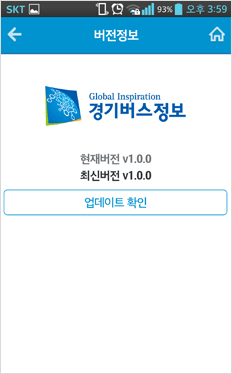모바일 웹 설치방법
아이폰에서 설정하기
-
1브라우저 선택

-
2URL 입력 http://m.gbis.go.kr
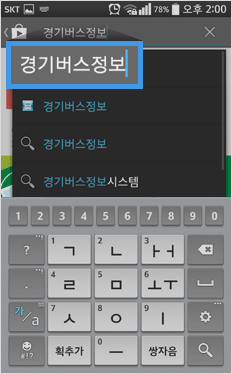
-
3하단 추가 버튼 선택
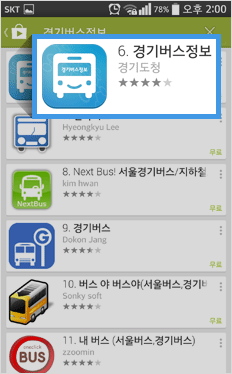
-
4홈 화면에 추가 버튼 클릭
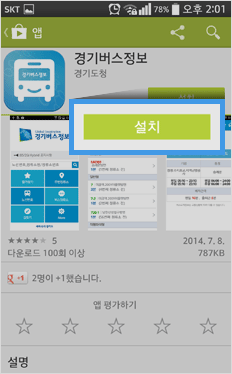
-
5상단 추가 버튼 클릭
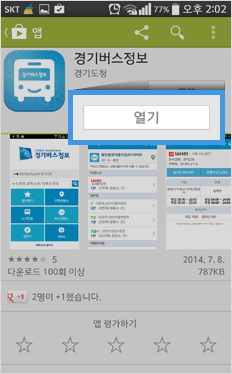
-
6홈 화면에 경기버스정보
바로가기 생성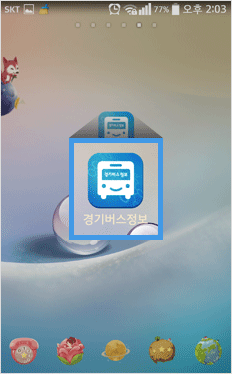
안드로이드에서 설정하기(2.2버전)
-
1브라우저 선택
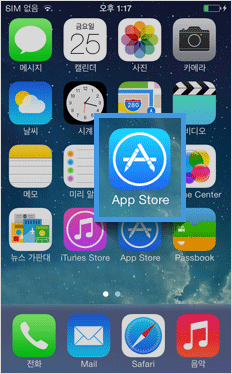
-
2URL 입력 http://m.gbis.go.kr
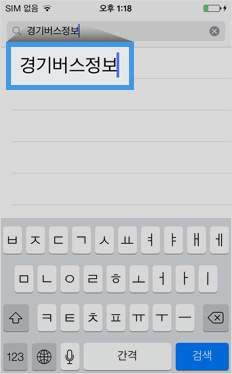
-
3모바일 웹 홈 화면
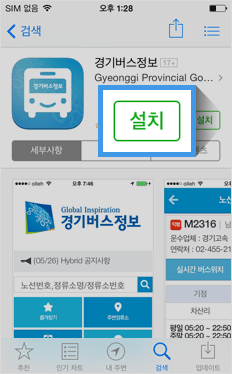
-
4메뉴 창 버튼 클릭 후
북마크에 추가버튼 선택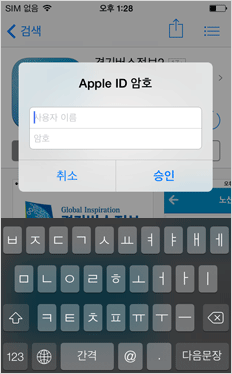
-
5북마크 이름 설정 후 저장
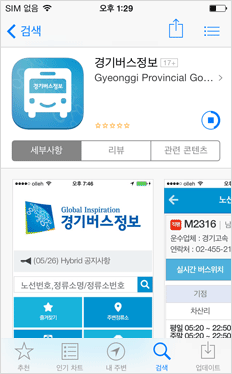
-
6북마크 추가 완료
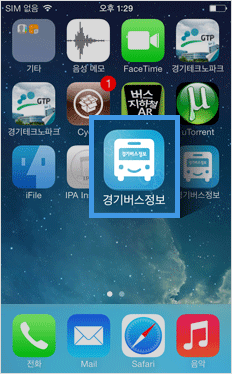
-
7메뉴 창 버튼 클릭 후
바로가기 추가버튼 선택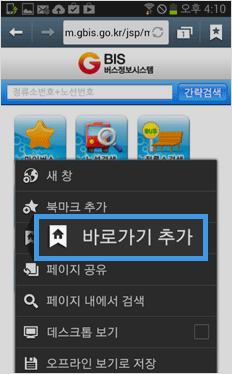
-
8홈에 바로가기 추가 완료
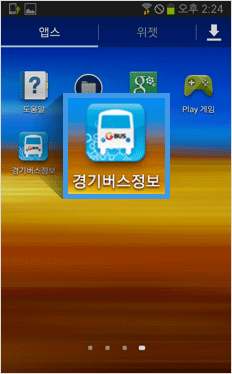
제공기능
메인 화면 메뉴소개
간략검색
- 정류소번호 검색
- 노선번호 검색
- 정류소번호+노선번호 검색
주요메뉴
- 즐겨찾기
- 주변정류소
- 노선번호
- 버스정류소
- 길찾기
- More
간략검색
-
1노선번호, 정류소명/정류소번호 입력
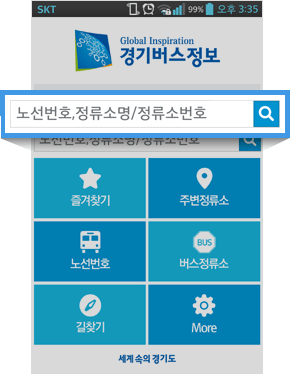
-
2간략검색 결과보기
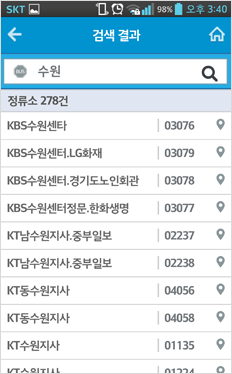
즐겨찾기
-
1즐겨찾기 리스트
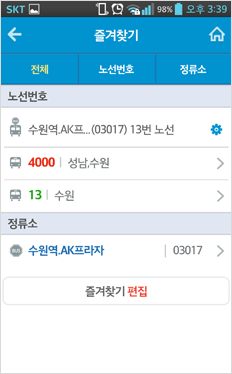
-
2즐겨찾기 편집
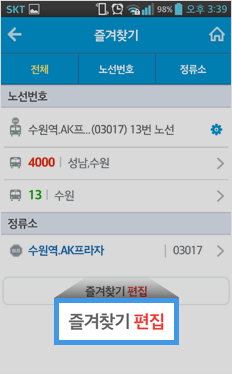
-
3즐겨찾기 삭제 및 수정
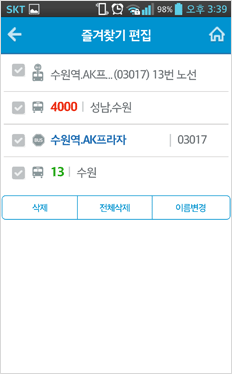
주변정류소
-
1주변정류소 리스트
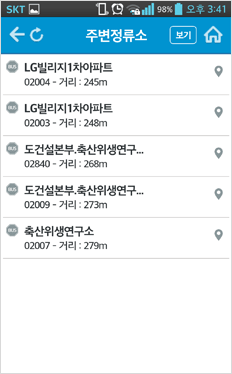
-
2정류소 위치 지도 보기
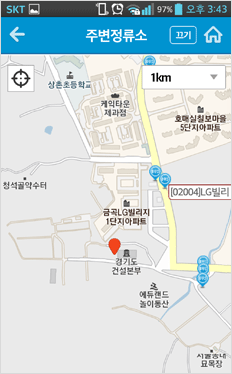
노선번호
-
1노선번호 입력
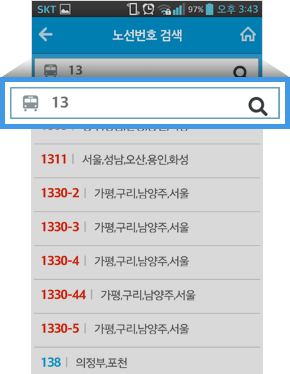
-
2노선정보 확인
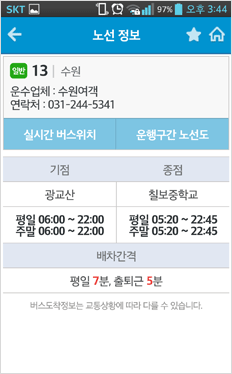
-
3운행구간 노선도 보기
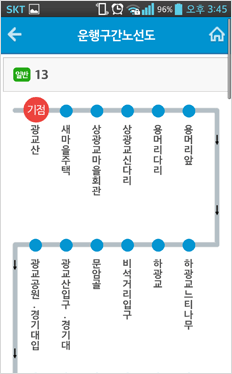
-
4실시간 버스위치 보기
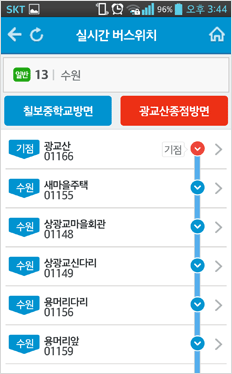
버스정류소
-
1정류소명 검색
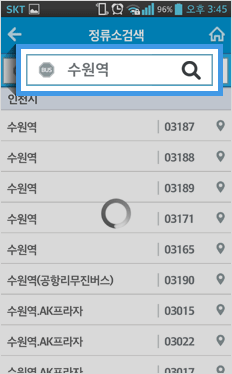
-
2정류소 도착 예상정보 확인
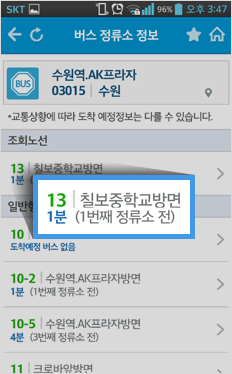
-
3노선도착 예상정보 확인
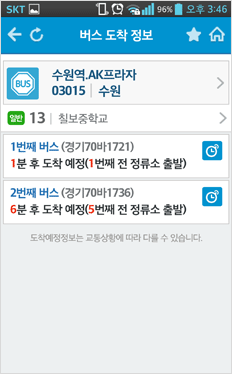
길찾기
-
1출발지/도착지 입력
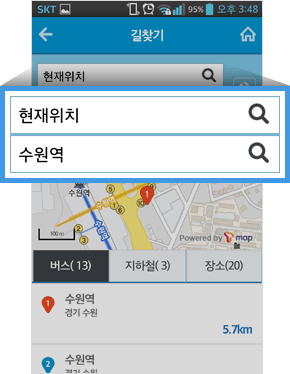
-
2길찾기 검색결과 보기
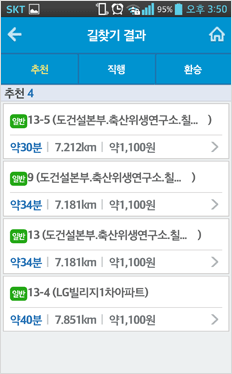
More
-
1More
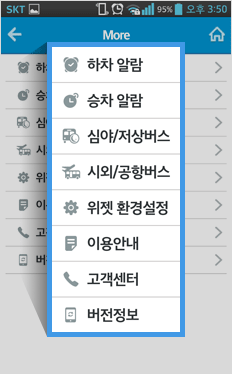
-
2버전 정보 확인